Pakalpojumi Windows operētājsistēmā ir fona procesi, kuriem parasti nav nepieciešama lietotāja mijiedarbība. Tie tiek automātiski startēti operētājsistēmā Windows vai tad, kad notiek noteikts notikums, kas tos aktivizē. Lielākā daļa sistēmas administratoru atšķir pirmās puses pakalpojumus no trešo personu pakalpojumiem. Pirmās puses pakalpojumi ir instalēti kopā ar operētājsistēmu, tie ir ražoti no Microsoft, un daudzi no tiem ir galvenās OS daļas. Pamatpakalpojuma atspējošana var izraisīt nopietnas sekas; Windows var pārtraukt sāknēšanu, internets vairs nedarbosies vai printeris atsakās drukāt.
Trešās puses pakalpojumus, no otras puses, pievieno trešās puses izstrādātāji, piemēram, Google, Apple vai uzņēmums, kurš izstrādāja pretvīrusu programmatūru, kuru esat instalējis sistēmā.
Šie pakalpojumi dažreiz rada problēmas, piemēram, ja tie joprojām ir uzskaitīti pakalpojumos, pat ja lietojumprogramma jau sen ir noņemta no Windows kopijas. Ļaunprātīga programmatūra dažreiz var pievienot arī pakalpojumus, un, ja to nespēj jūsu pretvīrusu programmatūra, tie būs jādzēš.
Bet kā jūs varat noņemt pakalpojumus no Windows? Šajā rokasgrāmatā ir izceltas trīs dažādas iespējas; Komandrindas rīks, Windows reģistrs un trešās puses programmatūra.
Pakalpojumu noņemšana no komandrindas
Tas, iespējams, ir vissarežģītākais risinājums. Jums, iespējams, vispirms būs jāatver paaugstināta komandu uzvedne, atkarībā no Windows versijas. Jūs varat mēģināt atvērt komandrindu parasti ar karsto taustiņu Windows-r, ierakstot cmd un nospiežot enter . Ja jūs izdodat komandu un rodas kļūda, ka jums ir vajadzīgas administratora privilēģijas, jums jānoklikšķina uz Windows start orb, atlasiet Programmas (vai Visas programmas), pēc tam - Piederumi . Atrodiet komandu uzvedni, ar peles labo pogu noklikšķiniet uz vienuma sākuma izvēlnē un konteksta izvēlnē atlasiet Palaist kā administratoram . Tas operētājsistēmā Vista un Windows 7 aktivizē UAC uzvedni, kas ir jāpieņem.
Komandu uzvednē tiek parādīts administrators: Command Prompt, ja darbība bija veiksmīga.
Windows 7 un Vista lietotāji, kuriem meklēšanas lodziņš ir iespējots izvēlnē Sākt, lodziņā vietā var ievadīt cmd, lai atvērtu paaugstinātu komandu uzvedni ar taustiņu Ctrl-Shift-Enter .
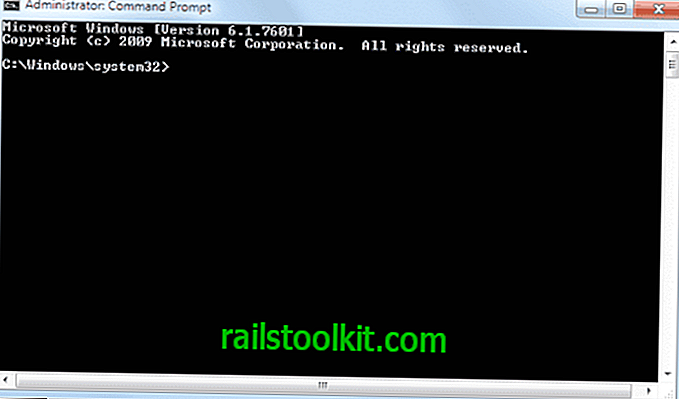
Windows pakalpojumi tiek izdzēsti ar komandu sc delete, kam seko pakalpojuma nosaukums. Tā kā ir iespējams, ka nezināt vārdu, kas nepieciešams Windows pakalpojumu saraksta atvēršanai. Tas tiek darīts ar taustiņiem Windows-r, ierakstot services.msc un ievadot uz tastatūras.
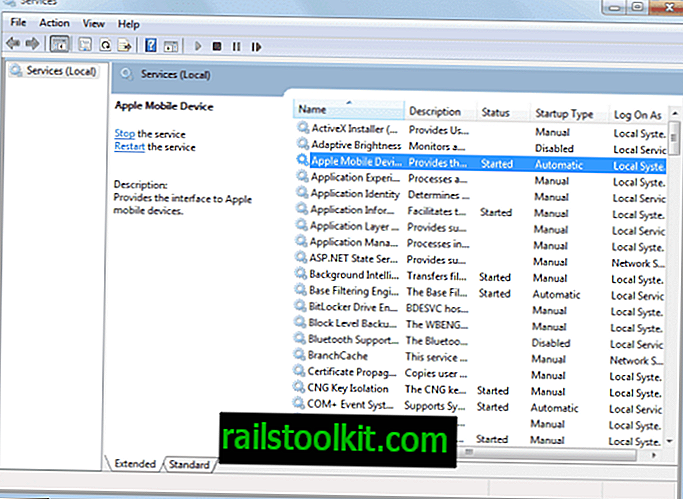
Jums ir nepieciešams pakalpojuma nosaukums, nevis displeja nosaukums, kas tiek parādīts galvenajā ierakstā. Vārdi dažreiz var būt identiski. Veiciet dubultklikšķi uz pakalpojuma, kuru vēlaties izdzēst, lai redzētu abus nosaukumus. Piemēram, Apple Mobile Device ir pakalpojuma nosaukums un pakalpojuma parādītais nosaukums. No otras puses, Microsoft bieži izmanto īsus noslēpumainus pakalpojumu nosaukumus un garākus parādītos nosaukumus. Bitlocker diska šifrēšanas pakalpojums (displeja nosaukums) ir norādīts ar pakalpojuma nosaukumu BDESVC.
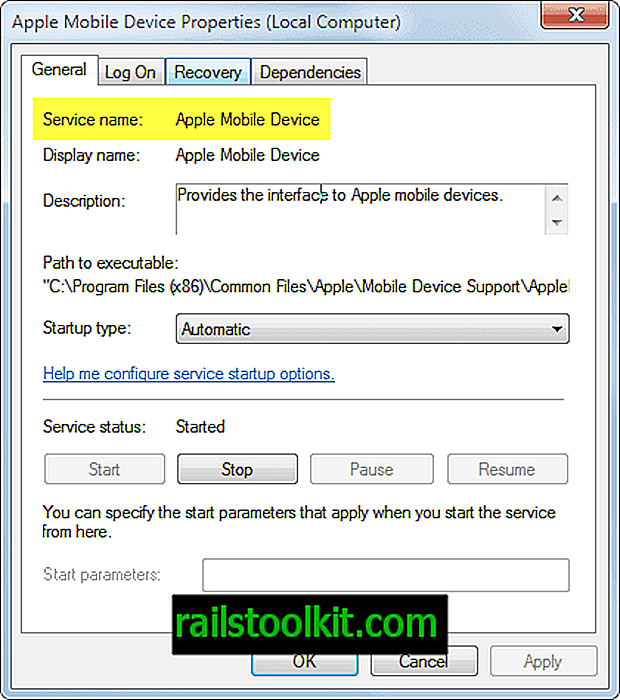
Vārds var ietekmēt komandu. Teiksim, ka mēs vēlamies izdzēst Apple Mobile Device pakalpojumu, kas paliek pāri pēc iTunes atinstalēšanas. Komanda, kas jādara komandrindā, ir jādzēš “Apple Mobile Device” .
Vai pamanāt pēdiņas ap pakalpojuma vārdu? Atstarpe parasti tiek uzskatīta par jaunu komandu vai parametru, kas nozīmē, ka pēdiņās ir jāizmanto pēdiņas, ja nosaukumos vai komandās tiek izmantotas atstarpes, lai programmai pamatā pateiktu, ka tās visas ir vārda vai frāzes daļa. Apskatiet zemāk esošo ekrānuzņēmumu, lai redzētu, kas notiek, ja komanda tiek izsniegta bez pēdiņām, un pēc tam ar.
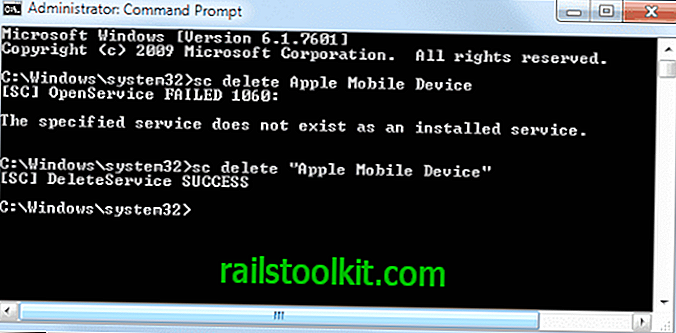
Pārfrāzējot: lai izdzēstu pakalpojumus no komandrindas, jums jāveic šādas darbības:
- Atveriet paaugstinātu komandu uzvedni
- Atveriet Windows pakalpojumu pārvaldības ierakstu
- Veiciet dubultklikšķi uz pakalpojuma, lai identificētu pakalpojuma nosaukumu, nevis redzamo vārdu.
- Palaidiet komandu, pārliecinieties, vai izmantojat pēdiņas, ja nosaukumā ir atstarpes.
- Ziņojums [SC] DeleteService SUCCESS norāda, ka pakalpojums ir veiksmīgi noņemts no operētājsistēmas.
Pakalpojumu dzēšana Windows reģistrā
Visi pakalpojumi ir uzskaitīti Windows reģistrā. Ja pakalpojuma reģistra atslēga tiek noņemta, tā tiks izdzēsta no sistēmas. Parasti šī metode ir daudz ātrāka. Tas tiek darīts šādi:
Izmantojiet karsto taustiņu Windows-r, lai atvērtu izpildes lodziņu, lodziņā ievadiet regedit un nospiediet enter . Daži lietotāji var redzēt UAC uzvedni, kas viņiem jāpieņem.
Logā kreisajā pusē tiek parādītas mapes, labajā pusē apakšmapes vai parametri. Atrodiet šo reģistra atslēgu, sekojot mapes struktūrai kreisajā pusē.
HKEY_LOCAL_MACHINE \ SYSTEM \ CurrentControlSet \ pakalpojumi
Noklikšķinot uz pakalpojumiem, visi pieejamie Windows pakalpojumi tiek uzskaitīti kā šīs atslēgas apakšmapes. Lūdzu, ņemiet vērā, ka pakalpojuma nosaukums tiek izmantots kā mapes nosaukums, kas nozīmē, ka jums, iespējams, būs vēlreiz jāatver pakalpojumu saraksts, lai identificētu pareizos pakalpojumus.
Pirms sākt dzēst pakalpojumus, es iesaku jums dublēt atslēgu. Ar peles kreiso taustiņu noklikšķiniet uz pakalpojumu mapes un atlasiet File> Export, lai dublētu atslēgu. Ievadiet faila nosaukumu un saglabājiet to cietajā diskā.
Jūs atkal varat importēt dublēto taustiņu, izvēloties File> Import un iepriekš eksportēto failu.
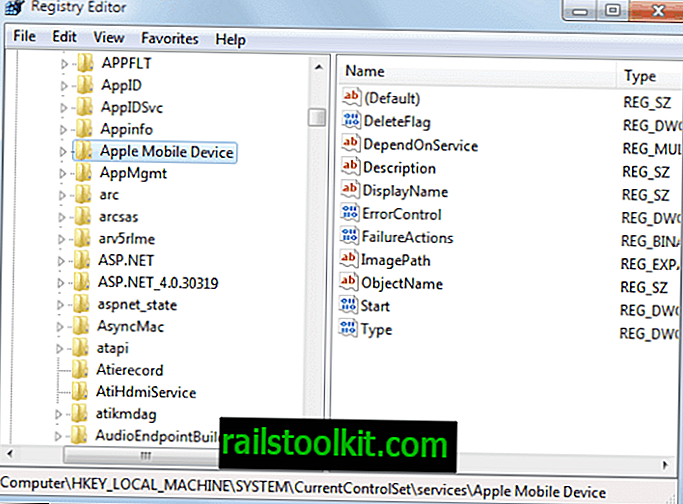
Ierakstā atrodiet pakalpojumu, kuru vēlaties izdzēst. Ar peles kreiso taustiņu tiek atlasīts pakalpojums un labajā rūtī parādīti tā parametri. Lai noņemtu pakalpojumu, nospiediet tastatūras taustiņu izdzēst vai ar peles labo pogu noklikšķiniet uz pakalpojuma un konteksta izvēlnē atlasiet dzēst.
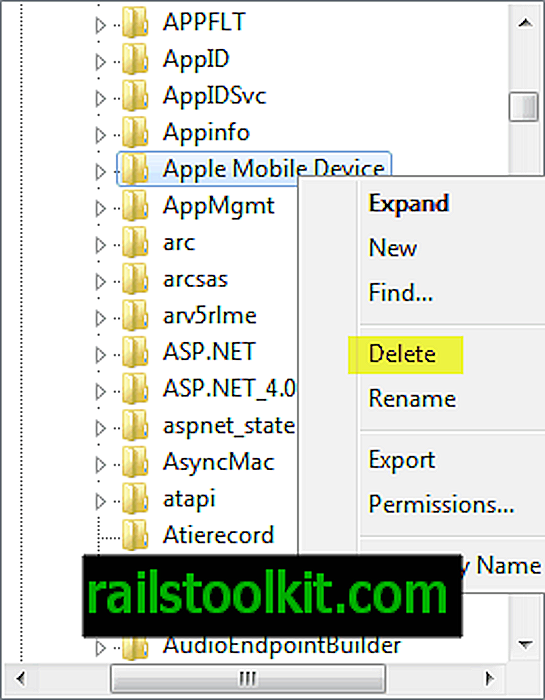
Pārfrāzējot šo metodi:
- Atveriet Windows reģistru
- Dodieties uz taustiņu HKEY_LOCAL_MACHINE \ SYSTEM \ CurrentControlSet \ pakalpojumi
- Dublējiet pakalpojumu taustiņu
- Identificējiet pakalpojumu, kuru vēlaties dzēst
- Ar peles kreiso taustiņu noklikšķiniet uz šī pakalpojuma un nospiediet tastatūras dzēst
Trešās puses programmatūras izmantošana Windows pakalpojumu noņemšanai
Šī metode, iespējams, ir visvieglākā. Viss, kas jums jādara, ir lejupielādēt populāro programmatūru Autoruns, kas ir brīvi pieejama no Microsoft. Programma ir pārnēsājama, kas nozīmē, ka pēc izpakošanas tā nav jāinstalē. Palaist autoruns.exe.
Programmā ir uzskaitīts viss, kas tiek palaists Windows startēšanas laikā. Augšpusē atrodiet cilni Pakalpojumi un noklikšķiniet uz tā. Visi pirmās un trešās puses pakalpojumi šeit ir uzskaitīti pēc noklusējuma.
Ja vēlaties izdzēst trešās puses pakalpojumu, ieteicams filtrēt Microsoft pakalpojumus. Noklikšķiniet uz Opcijas> Slēpt Microsoft un Windows ierakstus un pēc tam nospiediet taustiņu F5, lai atjauninātu ierakstu.
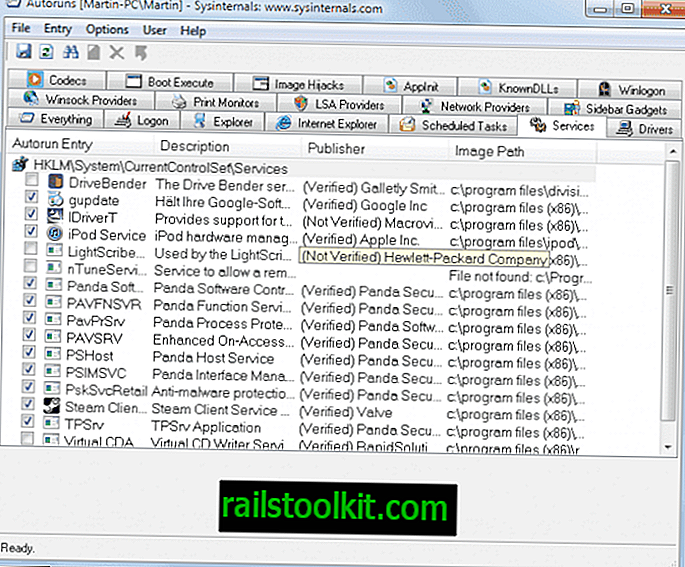
Atrodiet pakalpojumu, kuru vēlaties izdzēst, un ar peles kreiso taustiņu atlasiet to. Nospiediet tastatūras dzēšanas taustiņu un atvērtajā Windows apstipriniet dzēšanu. Daži Windows lietotāji var saņemt piekļuves liegtu ziņojumu. Tieši tad programmatūra netiek palaista ar paaugstinātām privilēģijām. Vienkārši atlasiet Palaist kā administratoram, lai restartētu Autoruns ar administratora privilēģijām un pieņemtu UAC uzvedni, ja tā tiek parādīta.
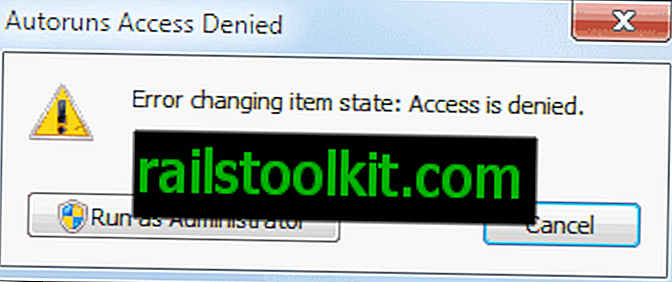
Atkal veiciet noņemšanas darbību, šoreiz tam vajadzētu darboties. Ieraksts tiek veiksmīgi noņemts no pakalpojumu saraksta.
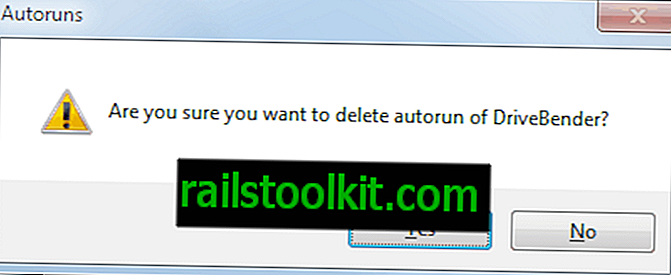
Apkopojot šo metodi:
- Lejupielādējiet no Microsoft bezmaksas programmatūru Autoruns
- Pārslēdzieties uz pakalpojumu cilnēm
- Atrodiet pakalpojumu, kuru vēlaties izdzēst
- Ar peles kreiso taustiņu noklikšķiniet uz pakalpojuma, nospiediet dzēst un apstipriniet dzēšanu
Noslēguma vārdi
Ar šīm trim metodēm vajadzētu pietikt, lai izdzēstu pakalpojumus operētājsistēmā Windows. Autoruns, bez šaubām, ir visērtākais risinājums, pārējās divas metodes, no otras puses, ir "iebūvētas", kurām ir arī savas priekšrocības.
Dažreiz efektīvāk var apturēt un atspējot Pakalpojumu, nevis to izdzēst. Vislabāk to var izdarīt, izmantojot services.msc sarakstu.














